Avvio rapido: Distribuire un esempio di Unity in HoloLens
Questo argomento di avvio rapido illustra come distribuire ed eseguire l'app di esempio dell'avvio rapido per Unity in un HoloLens 2.
In questa guida introduttiva si apprenderà come:
- Compilare l'app di esempio dell'avvio rapido per HoloLens
- Distribuire l'esempio nel dispositivo
- Eseguire l'esempio nel dispositivo
Prerequisiti
In questa guida introduttiva verrà distribuito il progetto di esempio da Guida introduttiva: Eseguire il rendering di un modello con Unity. Assicurarsi che le credenziali vengano salvate correttamente con la scena e che sia possibile connettersi a una sessione dall'editor di Unity.
Il HoloLens 2 deve essere in modalità sviluppatore e associato al computer desktop. Per altre istruzioni, fare riferimento all'uso del portale del dispositivo .
Compilare il progetto di esempio
- Aprire impostazioni di compilazione file>.
- Impostare Platform (Piattaforma) su Universal Windows Platform (Piattaforma UWP)
- Impostare Target Device (Dispositivo di destinazione) su HoloLens
- Impostare Architecture (Architettura) su ARM64
- Impostare Build Type (Tipo di compilazione) su D3D Project
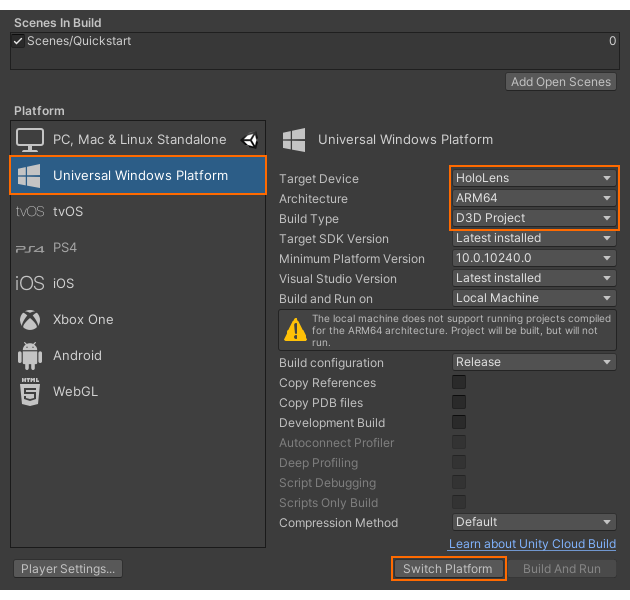
- Selezionare Switch to Platform (Passa alla piattaforma)
- Quando si preme Build (o 'Build and Run'), verrà chiesto di selezionare una cartella in cui deve essere archiviata la soluzione
- Aprire il file Quickstart.sln generato con Visual Studio
- Impostare la configurazione su Release e ARM64
- Impostare la modalità del debugger su Remote Machine (Computer remoto)

- Compilare la soluzione
- Per il progetto 'Avvio rapido', passare a Proprietà > Debug
- Assicurarsi che la configurazione Release sia attiva
- Impostare Debugger to Launch (Debugger da avviare) su Remote Machine (Computer remoto)
- Impostare Machine Name (Nome computer) su IP of your HoloLens (IP HoloLens)
Avviare il progetto di esempio
- Connettere il dispositivo HoloLens con un cavo USB al PC.
- Avviare il debugger in Visual Studio (F5). L'app verrà distribuita automaticamente nel dispositivo.
L'app di esempio dovrebbe avviarsi e quindi avviare una nuova sessione. Dopo qualche istante la sessione sarà pronta e il modello di cui è stato eseguito il rendering in remoto verrà visualizzato in primo piano. Se si vuole avviare l'esempio una seconda volta in seguito, è possibile trovarlo anche nel menu Start di HoloLens.
Passaggi successivi
Nella guida introduttiva successiva si esaminerà la conversione di un modello personalizzato.